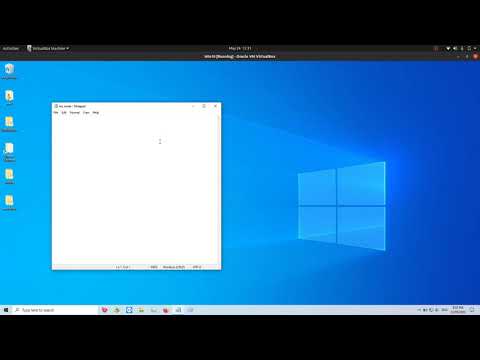एक टेक्स्ट फ़ाइल एक कंप्यूटर फ़ाइल है जिसमें किसी भी एन्कोडिंग में कोई भी वर्ण होता है। दूसरे शब्दों में, सादे पाठ के अलावा, कई पाठ फ़ाइल स्वरूप विशेष वर्णों को संग्रहीत कर सकते हैं। उस सॉफ़्टवेयर के आधार पर जिसमें टेक्स्ट फ़ाइल बनाई गई है, इसमें अतिरिक्त ऑब्जेक्ट शामिल हो सकते हैं - चित्र, टेबल, चार्ट, लिंक, और बहुत कुछ।
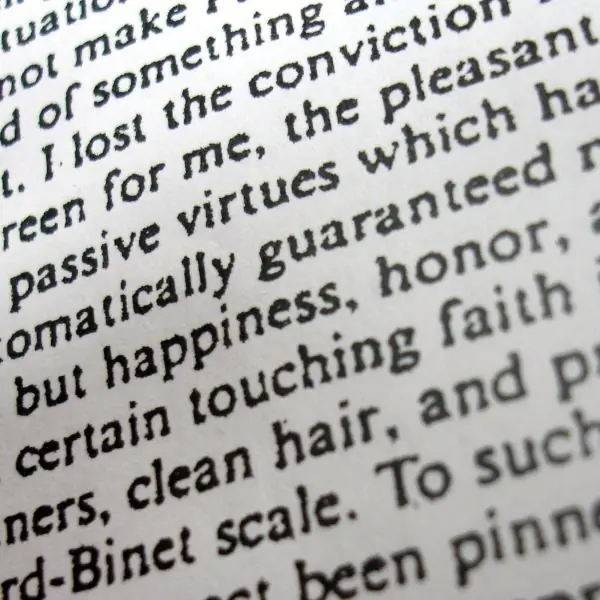
निर्देश
चरण 1
नोटपैड एक मुफ्त विंडोज टेक्स्ट एडिटर है जिसका केवल एक ही उद्देश्य है - टेक्स्ट नोट्स बनाना। इसमें कोई स्वरूपण, मीडिया प्रविष्टि क्षमता नहीं है - एक सफेद पृष्ठभूमि पर सिर्फ काला पाठ। नोटपैड में एक टेक्स्ट फ़ाइल बनाने के लिए, "प्रारंभ" चुनें, "सभी प्रोग्राम" फ़ोल्डर में जाएं, फिर "मानक" और "नोटपैड" प्रोग्राम ढूंढें। नोटपैड लॉन्च करें।
आप एक नई फ़ाइल के पाठ को दर्ज करने के लिए एक कार्य क्षेत्र देखेंगे। इसे सहेजने के लिए, शीर्ष मेनू "फ़ाइल" - "सहेजें" में क्लिक करें। दिखाई देने वाली विंडो में, नई फ़ाइल के लिए एक नाम दर्ज करें, उस स्थान का चयन करें जहाँ आप इस फ़ाइल को सहेजना चाहते हैं, और "सहेजें" पर क्लिक करें। फ़ाइल ".txt" प्रारूप में सहेजी जाएगी।
चरण 2
वर्डपैड भी एक मुफ्त विंडोज टेक्स्ट एप्लिकेशन है, लेकिन नोटपैड के विपरीत, इसमें कुछ स्वरूपण और ऑब्जेक्ट सम्मिलन कार्यक्षमता है। वर्डपैड नोटपैड के समान स्थान पर स्थित है: प्रारंभ - सभी कार्यक्रम - सहायक उपकरण - वर्डपैड।
वर्डपैड फ़ाइल को सहेजने के लिए, प्रोग्राम के ऊपरी बाएँ कोने में (विंडोज 7 में) "फ़ाइल" या नीली आयताकार कुंजी पर क्लिक करें और "सहेजें" चुनें। दिखाई देने वाली विंडो में, वांछित नाम दर्ज करें और "सहेजें" बटन पर क्लिक करें। पाठ ".rtf" प्रारूप में सहेजा जाएगा।
चरण 3
और अंत में, सबसे शक्तिशाली पाठ संपादकों में से एक Microsoft Word है, जो Microsoft Office सुइट का एक प्रोग्राम है। नोटपैड और वर्डपैड के विपरीत, एमएस वर्ड एक पेड प्रोग्राम है। एमएस ऑफिस पैकेज में वर्ड ढूंढें, इसे लॉन्च करें। टेक्स्ट फ़ाइल को सहेजने के लिए, ऊपरी मेनू में "फ़ाइल" - "सहेजें" चुनें। टेक्स्ट फ़ाइल सहेजते समय, आप बड़ी संख्या में सुझाए गए प्रारूपों में से कोई भी आवश्यक प्रारूप चुन सकते हैं। मानक वर्ड प्रारूप ".doc" (2007 से पहले) और ".docx" (2007 के बाद) हैं। फ़ाइल के लिए वांछित नाम भी दर्ज करें और "सहेजें" पर क्लिक करें।